|
Wir fange die Lektion an
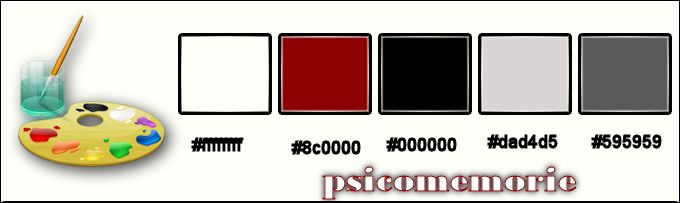
1.
Öffne das Hintergrundbild: ‘’ Pscicomemorie_fond’’ "Fenster Duplizieren !! Auf diesem Hintergrundbild werden wir arbeiten- Hintergrundebene umwandeln = Raster 1
2.
Öffne die Tube ‘’
‘’Pscicomemorie_black_and_white_lines
- Bearbeiten- Kopieren- Bearbeiten- Als neue Ebene einfügen und nicht mehr verschieben sie steht gleich richtig
3.
Effekte-Plugins – Unlimited - &<Bkg Kaleidoscope>- 4 QFlip
ZBottomR
4.
Effekte-Plugins –Transparency – Eliminate
white
5. Effekte-Plugins – Carolaine & Sensibility – CSL Dots mit diesen Einstellungen

6. Effekte-Plugins – Graphic Plus - Cross Shadow mit der Standardeinstellung
7. Gammakorrektur (Umschalt+G)
-Wenn Sie nicht das passende Werkzeug haben gehen sie wie folgt: -Ansicht -Anpassen -Alle Befehle und suchen Sie Gammakorrektur-(in der Liste ist dies dann folgendermaßen wie im Screen zu sehen) -ziehen Sie mit der gedrückten Maustaste das Werkzeug in die andere Symbolleiste
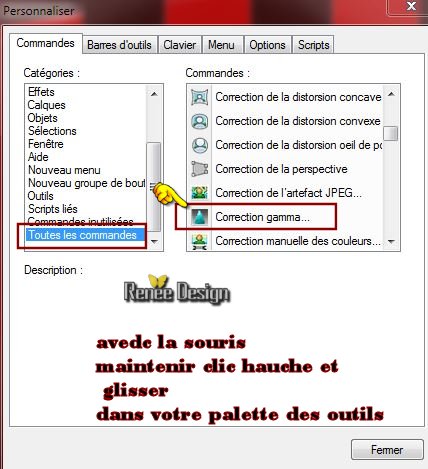 
Gammakorrektur (Umschalt+G) mit diesen Einstellungen
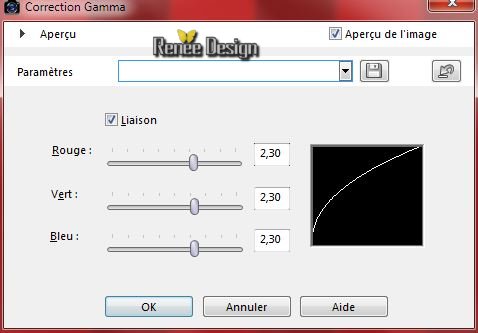
8. Eigenschaften Vordergrund: VG-Farbe auf weiß. Ebenen-Neue Rasterebene-Aktivieren Sie Ihr Farbverlaufswerkzeug und fülle die Ebene mit der Vordergrundfarbe weiß
9. Ebenen-Neue Maskenebene aus Bild und wähle Maske
« Renee_Psicomemorie_masque »

10. Effekte- Kanteneffekte- Stark nachzeignen
- Ebenen- Einbinden- Gruppe zusammenfassen
11. Effekte-Plugins - Carolaine & Sensibility –
CS-Reflection mit diesen Einstellungen
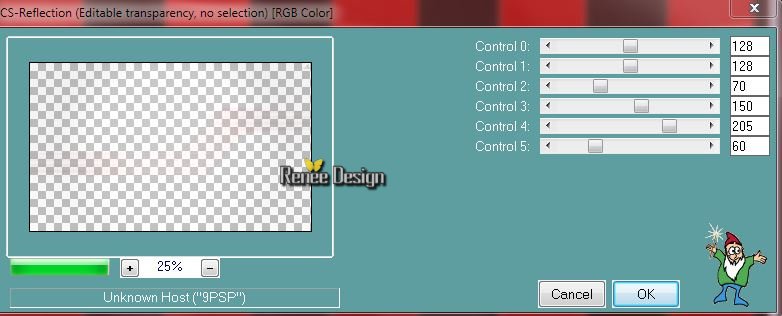
- Ebenenpalette: Aktiviere Raster 2
12.
Auswahl- Auswahl laden/speichern - Auswahl laden aus Datei und wähle Auswahl: ‘’
Pscicomemorie_1’’
13.
Auswahl-In Ebene umwandeln
Auswahl-Auswahl bleibt aktive
14. Effekte-Plugins - AAA Frame - Foto Frame mit diesen Einstellungen
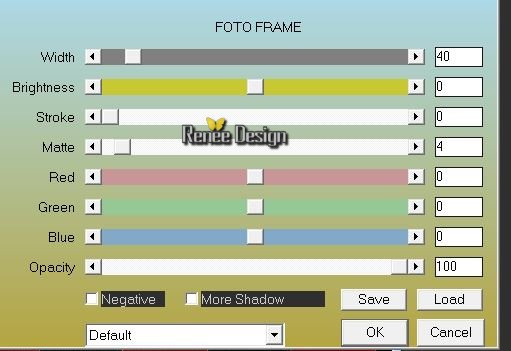
Auswahl-Auswahl aufheben
15. Ebenen-Duplizieren /Bild-Vertikal spiegeln
16. Ebenen-Einbinden-Nach unten zusammenfassen
17. Ebenen-Anordnen-An erste Stelle verschieben
18. Effekte-Plugins –EyeCandy 5 Impact – Extrude –Tab- Settings-User Settings und nehmen sie die voreingestellten Werte -Preset
‘’Pscicomemorie_extrude’’
19.
Ebenen-Neue Rasterebene
20.
Eigenschaften Vordergrund: : Setzte den VG auf #8c0000 -Aktivieren Sie Ihr Farbverlaufswerkzeug und fülle die Ebene mit der Vordergrundfarbe #8c0000
21.
Ebenen-Neue Maskenebene aus Bild und wähle Maske
« monaiekje mask 30’’

-Ebenen- Einbinden- Gruppe zusammenfassen
22.
Effekte- Kanteneffekte- Stark nachzeignen
23.
Ebenen-Duplizieren
24.
Bild-Vertikal spiegeln
25.
Ebenen-Einbinden-Nach unten zusammenfassen
26.
Effekte-Plugins -AAA Frame - Foto
frame mit diesen Einstellungen
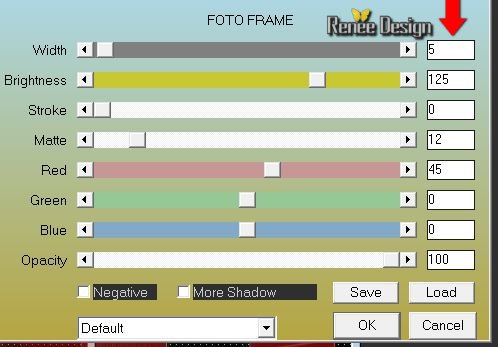
27.
Bild- Größe ändern- Verkleinern mit 55% ( Alle Ebenen nicht angehakt ! )
28.
Effekte- Reflexionseffekte-Spiegelkabinett mit diesen Einstellungen
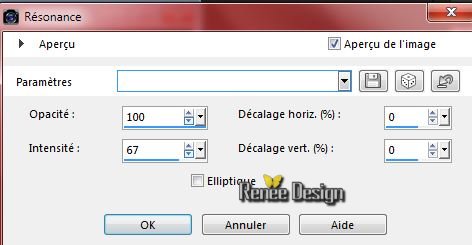
29.
Ebenen-Duplizieren
30.
Effekte-Plugins - Mura’s Meister Perpective tilling
mit der Standardeinstellung
31.
Effekte- Bildeffekte- Verschiebung mit diesen Einstellungen
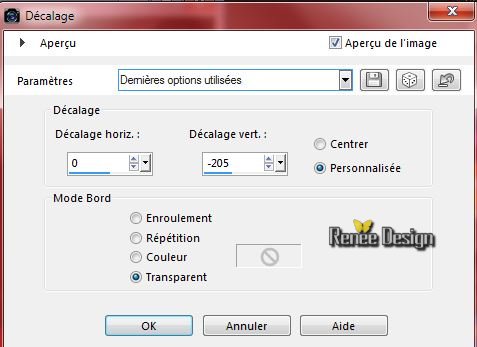
32.
Wiederhole: Effekte- Bildeffekte- Verschiebung wie eingestellt
33.
Ebenenpalette: stelle den Mischmodus auf "Ausschluss"
34.
Ebenen-Neue Rasterebene
-
Aktivieren Sie Ihr Farbverlaufswerkzeug und fülle die Ebene mit weiß
35.
Ebenen-Neue Maskenebene aus Bild und wähle Maske ‘’
Renee_Psicomemorie_masque2’’

-
Ebenen- Einbinden- Gruppe zusammenfassen
36.
Effekte-Plugins - Simple – 4Way Average
37.
Effekte- Kanteneffekte- Stark nachzeignen
38.
Ebenen-Neue Rasterebene
39.
Auswahlwerkzeug (S) Benutzerdefinierte Auswahl mit diesen Einstellungen

40.
Aktivieren Sie Ihr Farbverlaufswerkzeug und füllen sie die Auswahl mit: #8c0000
41.
Effekte-Plugins – EyeCandy5 Texture- Brickwalls
–Tab- Settings-User Settings und nehmen sie die voreingestellten Werte -Preset
« Pscicomemorie_texture_brickwalls »
Auswahl-Auswahl aufheben
42. Effekte- 3D Effekte-Schlagschatten mit diesen Einstellungen -3/13/100/1 schwarz
43. Ebenen-Duplizieren
44. Bild-Vertikal spiegeln
45. Ebenen-Einbinden-Nach unten zusammenfassen
- Eigenschaften Hintergrund: HG-Farbe auf schwarz
46.
Effekte-Plugins –Unlimited – ICNET FILTERS- Color Effects- Bi-Color
(fore-/background color)
47. Anpassen-Helligkeit und Kontrast-Helligkeit und Kontrast mit diesen Einstellungen(effekt is minimal )

-Materialeigenschaften:
Setze die Vordergrundfarbe auf: #dad4d5 -Hintergrundfarbe auf #595959
48. Ebenen-Neue Rasterebene
49. Aktivieren Sie Ihr Farbverlaufswerkzeug und fülle die Ebene mit der Vordergrundfarbe
50.
Auswahlwerkzeug (S) Benutzerdefinierte Auswahl mit diesen Einstellungen

51. Aktivieren Sie Ihr Farbverlaufswerkzeug und füllen die Auswahl mit der Hintergrundfarbe
52.
Auswahlwerkzeug (S) Benutzerdefinierte Auswahl mit diesen Einstellungen

53. Aktivieren Sie Ihr Farbverlaufswerkzeug und füllen die Auswahl mit der Vordergrundfarbe
Auswahl-Auswahl aufheben
54.
Auswahl-Auswahl Alles auswählen
55. Effekte-Plugins –Mura’s Meister – Pole
transformation mit diesen Einstellungen
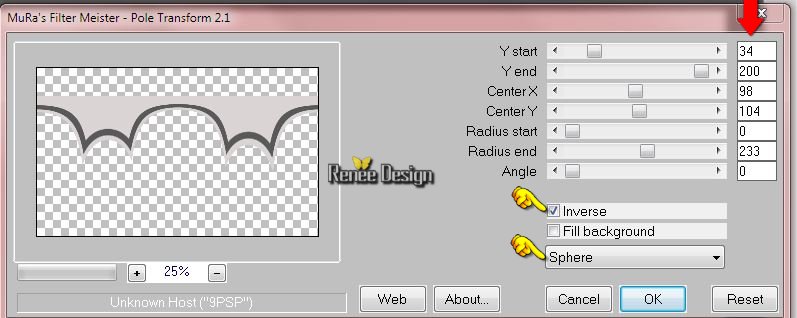
Auswahl-Auswahl aufheben
56.
Effekte- Bildeffekte- Verschiebung mit diesen Einstellungen

57. Ebenenpalette: stelle den Mischmodus auf "Weiches Licht "
58. Öffne die Tube ‘’ Renee_tube_Psicomemorie.pspimage’’
-
Bild- Größe ändern- Verkleinern mit 678 pixels Hoch
- Bearbeiten-Kopieren- Bearbeiten-Als neue Ebene einfügen
-Verschiebungswerkzeug: Verschiebe sie es nach rechts wie im Screen zu sehen

59. Öffne die Tube ‘’ Renee_tube_Cage.pspimage’’
-
Bild- Größe ändern- Verkleinern mit 50%
- Bearbeiten-Kopieren- Bearbeiten-Als neue Ebene einfügen
Verschiebungswerkzeug: Verschiebe sie es nach links unten
60. Öffne die Tube ‘’ Pscicomemorie_decos.pspimage »
Minimiere diese Tuben, wir brauchen sie später wieder
- Aktiviere die Ebene’’deco_1 »
- Bearbeiten- Kopieren- Bearbeiten- Als neue Ebene einfügen und nicht mehr verschieben sie steht gleich richtig
61. Öffne die Tube ‘’ psicomemorie_effetblanc’’
-
Bearbeiten- Kopieren- Bearbeiten- Als neue Ebene einfügen
62.Effekte-Plugins – Distort- Twirl mit dieser Einstellung
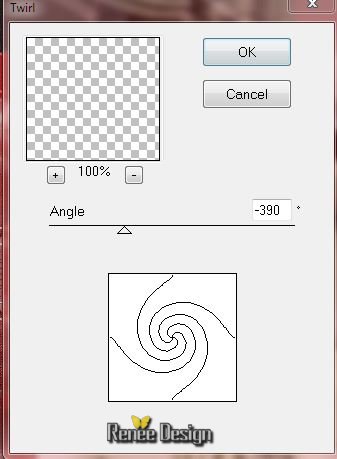
63.
Auswahlwerkzeug (S) Benutzerdefinierte Auswahl mit diesen Einstellungen

64.
Effekte-Plugins – Unlimited - Andrew's Filters 1-AB Filters...
auf 66
65.
Effekte-Plugins – Unlimited - Andrew's Filters
1--Boxed..mit diesen Einstellungen.
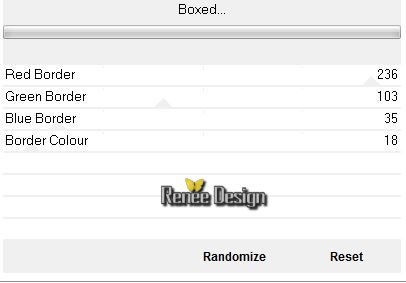
66.
Reduziere die Deckfähigkeit auf 57%
Auswahl-Auswahl aufheben
67. Öffne diese Tuben wieder ‘’ Pscicomemorie_decos.pspimage «
- Aktiviere die Ebene ‘’reflet ‘’der Tube
-
Bearbeiten- Kopieren- Bearbeiten- Als neue Ebene einfügen
(Nicht mehr verschieben sie steht gleich richtig)
68. Ebenenpalette: Stelle den Mischmodus auf " Farbe"
Öffne diese Tuben wieder
69. Aktiviere die Ebene ‘’deco_2 » der Tube
Bearbeiten- Kopieren- Bearbeiten- Als neue Ebene einfügen
70. Effekte-Bildeffekte-Verschiebung mit diesen Einstellungen

71.
Effekte-Plugins –Unlimited – Kang 1- the Woven world auf
136/128
72.
Effekte-Plugins – Eyecandy 5Impact –Perspective
shadow –Tab- Settings-User Settings und nehmen sie die voreingestellten Werte -Preset’’ Pscicomemorie-shadow’’
- Eigenschaften Vordergrund: Setze die VG-Farbe auf weiß
73. Öffnen Sie den Pinsel Image ‘’ Pscicomemorie_Renee_pinceau’’in Ihrem PSP
- Datei - Exportieren - Spezialpinsel-Gib dem Pinsel einen Namen ‘’ Pscicomemorie_Renee_pinceau’’
74. Ebenen-Neue Rasterebene
75. Aktiviere das Pinsel-Werkzeug - und wählen Sie den Pinsel :‘’ Pscicomemorie_Renee_pinceau’’ mit diesen Einstellungen. -Stemple mit der VG-Farbe weiß

76. Öffne die Tube » Pscicomemorie_decos »
- Aktiviere die Ebene ‘’deco_4’ der Tube
-
Bearbeiten- Kopieren- Bearbeiten- Als neue Ebene einfügen
- Verschiebungswerkzeug-Verschiebe sie es nach rechts
77. Bild-Rand hinzufügen mit: 1 pixel schwarz
78. Bild-Rand hinzufügen mit: 2 pixels #8c0000
79. Bild-Rand hinzufügen mit: 20 pixels weiß
80. Bild-Rand hinzufügen mit: 2 pixels #8c0000
81. Bild-Rand hinzufügen mit: 10 pixels weiß
82. Bild-Rand hinzufügen mit: 1 pixel schwarz
83. Bild-Rand hinzufügen mit: 50 pixels weiß
84. Aktivieren Sie Ihr Textwerkzeug-Schriftart" écriture ‘’bodoni ‘’
85.Materialeigenschaften:
Setze die Vordergrundfarbe auf:#8c0000 -Hintergrundfarbe auf weiß
- Schreibe: » Pscicomemorie »/Größe auf 48
Pixels
-
In Rasterebene umwandeln
86.
Effekte-3 D Effekte-Schlagschatten mit diesen Einstellungen 0/0/100/10 schwarz
87.
Ebenen-Duplizieren
88.
Bild-Horizontal drehen
Aktiviere die Ebene darunter
89. Auswahlwerkzeug-Rechteck- Ziehe eine Auswahl wie im Screen zu sehen
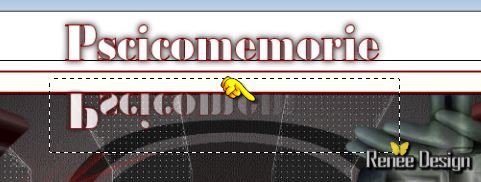
90. Effekte-Plugins – AlphaWorks- Horizontal FadeOut mit dieser Einstellung
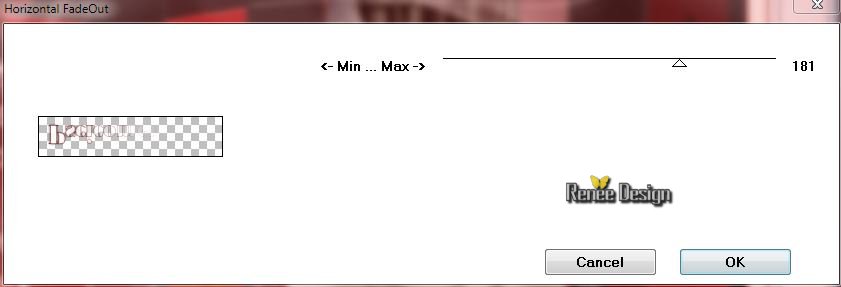
Auswahl-Auswahl aufheben
91. Öffne die Tube ‘’carre_final’’
- Bearbeiten- Kopieren- Bearbeiten- Als neue Ebene einfügen
- Verschiebe sie es in die linke obere Ecke
92. Ebenen-Duplizieren-Bild Vertikal spiegeln
93. Ebenen-Einbinden-Nach unten zusammenfassen
94. Ebenen-Duplizieren-Bild-Horizontal spiegeln
95. Ebenen- Einbinden-Alle zusammenfassen
96.
Bild- Größe ändern- Verkleinern mit 1005 pixels Breite
-Speichern als JPG
Ich hoffe es hat Ihnen genau soviel Spaß gemacht wie mir es zu schreiben.
Renée
Diese Lektion wurde von Renée geschrieben am 16/05/2015
Ausgabe
2015
*
* Jede Ähnlichkeit wie mit anderen Lektionen ist rein zufällig .
* Vergessen sie bitte unsere Übersetzer , Tubers und Skripteverfasser nicht und bedanken sie sich für ihre mühevolle Arbeit .
Danke schön Renée .
|